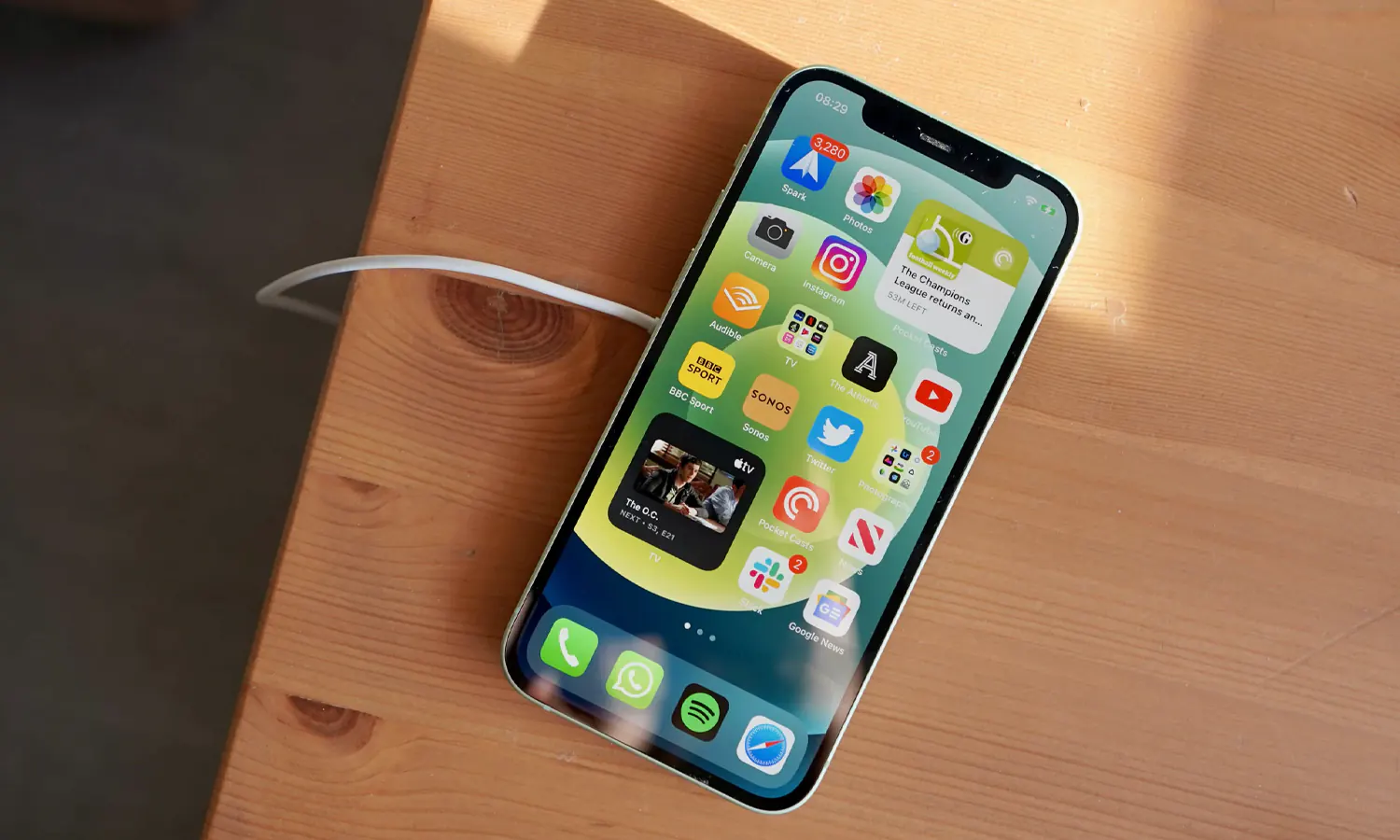PARBOABOA - Bagi pengguna baru iPhone, mungkin bakal sedikit bingung dengan sistem manajemen memori perangkat.
Biasanya ponsel lain terdapat opsi untuk membersihkan cache, tapi tidak dengan di iPhone. Cache atau data sementara yang berisi kumpulan aktivitas pengguna saat mengakses aplikasi atau situs web, kadang jadi momok tersendiri.
Data itu bisa menumpuk dan ikut tersimpan di memori seiring banyaknya aktivitas pengguna di situs web dan aplikasi.
Aktivitas yang bisa jadi cache antara lain seperti melihat konten berupa foto atau video di aplikasi dan situs web.
Sebenarnya, keberadaan cache cukup berguna bagi ponsel dan pengguna, dalam hal mengakses konten pada aplikasi atau situs web.
Dengan adanya cache, ponsel tidak perlu bekerja keras untuk memuat ulang aplikasi dan situs web agar bisa menampilkan konten yang ada di dalamnya. Konten bakal bisa diakses dengan cepat.
Kemudian, pengguna juga tidak perlu menunggu lama agar ponsel bisa menampilkan konten tersebut.
Di sisi lain, data sementara yang menumpuk bisa memakan ruang di memori ponsel. Alhasil, memori ponsel tiba-tiba bisa penuh karena pengguna kadang tidak sadar telah membuat cache terlalu banyak.
Biasanya di beberapa ponsel Android memang disediakan opsi khusus untuk menghapus cache, yang bisa diakses lewat pengaturan perangkat. Sedangkan iPhone tidak memiliki tombol atau opsi khusus untuk menghapus cache.
Lantas, bagaimana cara hapus data aplikasi di iPhone?
Dikutip dari laman resmi Apple, sistem operasi iPhone bakal menghapus cache atau data sementara secara otomatis, apabila perangkat dirasa sedang membutuhkan ruang memori yang cukup banyak.
Jadi, kamu tidak perlu repot menghapus cache iPhone. Meski demikian, pengguna bisa menghapus cache iPhone secara manual.
Cara menghapus cache iPhone cukup mudah, tidak membutuhkan layanan dari aplikasi tambahan.
Cara hapus data aplikasi di iPhone
Terdapat beberapa cara hapus data aplikasi di iPhone. Di antaranya dengan menghapus data cache di aplikasi Safari pada iPhone atau dengan menghapus data cache aplikasi yang terpasang satu per satu.
1. Melalui Safari
Cara hapus data aplikasi di iPhone tanpa menghapus aplikasi ini bisa diterapkan untuk menghapus tumpukan data cache pada peramban Safari pada iPhone.
Selain disebabkan oleh aplikasi, menumpuknya singgahan juga dipengaruhi oleh intensitas penggunaan Safari pada ponsel iPhone.
- Buka halaman Settings
- Gulir ke bawah dan pilih Safari
- Cari opsi Clear History and Website Data
- Ketuk opsi tersebut
- Konfirmasi sesuai tombol yang muncul
Dengan menggunakan cara hapus data aplikasi di iPhone tanpa menghapus aplikasi di atas, cache hingga cookie dari seluruh web bakal ikut terhapus.
Bahkan tak hanya untuk data-data di iPhone terkait saja melainkan juga di perangkat lain jika mengaktifkan sinkronisasi Safari lewat iCloud.
Sebagai alternatif lain, kita pun dapat menghapus satu persatu data untuk setiap web menggunakan opsi Advanced di bagian paling bawah halaman pengaturan Safari. Kita nantinya hanya perlu mengetuk Website Data > Edit.
Berbeda dengan Safari, kita memerlukan trik khusus supaya bisa menghapus cache dari aplikasi-aplikasi pihak ketiga.
Pasalnya, kita tidak akan menjumpai opsi untuk melakukannya di halaman Settings iPhone selayaknya handphone Android.
2. Dengan Aplikasi Lain dari Pihak Ketiga
Berikut cara hapus data di aplikasi iPhone menggunakan aplikasi pihak ketiga:
- Masuk ke halaman Settings
- Buka bagian General
- Ketuk menu iPhone Storage
- Pilih aplikasi pihak ketiga yang dimaksud
- Tekan tombol Delete App
- Buka App Store
- Cari dan instal kembali aplikasi tersebut
Karena menghapus cache biasanya tidak tersedia sebagai opsi khusus untuk aplikasi pihak ketiga, maka memasang ulang aplikasi seperti langkah-langkah di atas dapat menjadi salah satu cara untuk melakukannya.
Namun sebelum melakukan hal tersebut, perlu diingat bahwa setiap aplikasi biasanya mempunyai dukungannya sendiri-sendiri.
Beberapa di antaranya tentu ada yang mempunyai opsi untuk menghapus cache walaupun lokasinya berbeda-beda.
Demikianlah informasi mengenai cara hapus data aplikasi di iPhone yang bisa kamu coba. Semoga membantu!